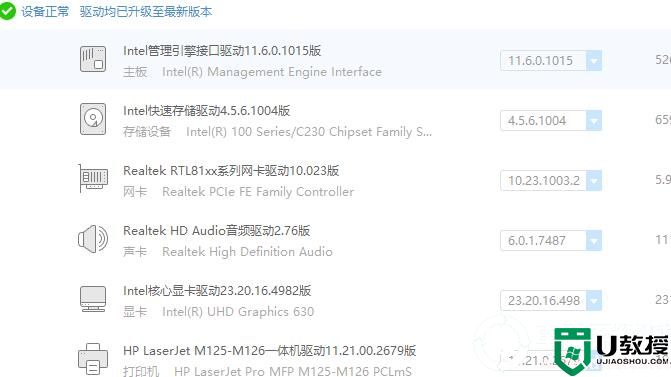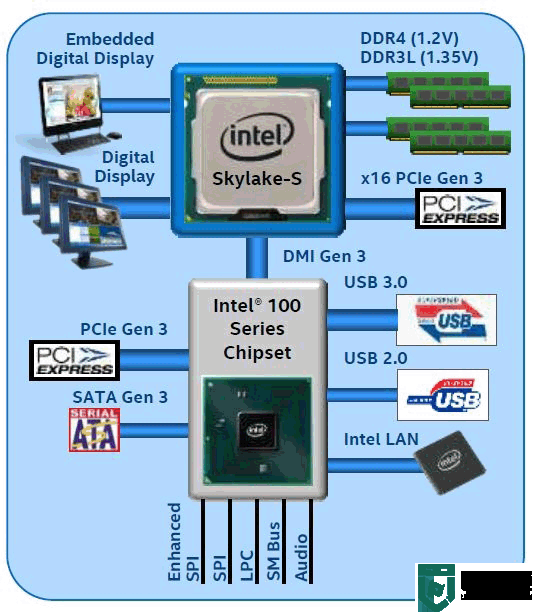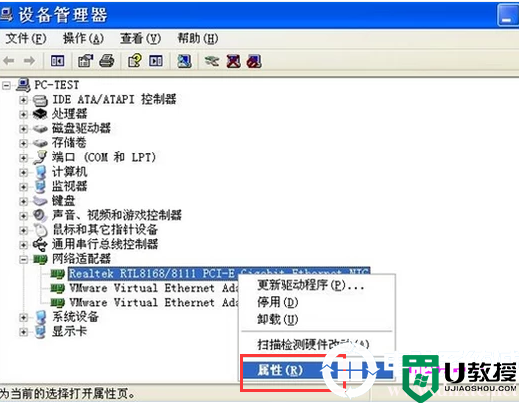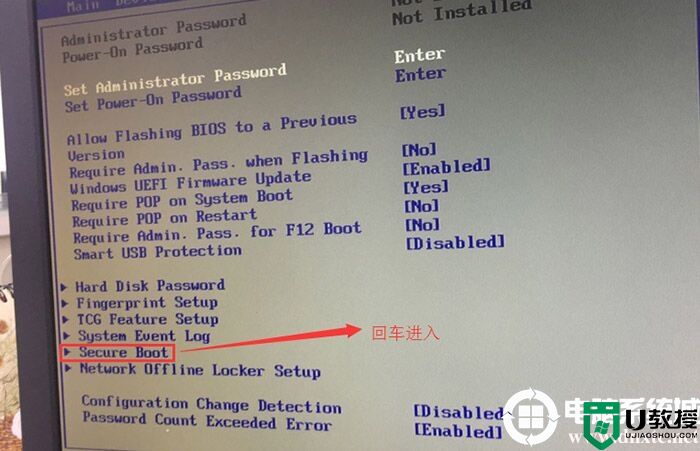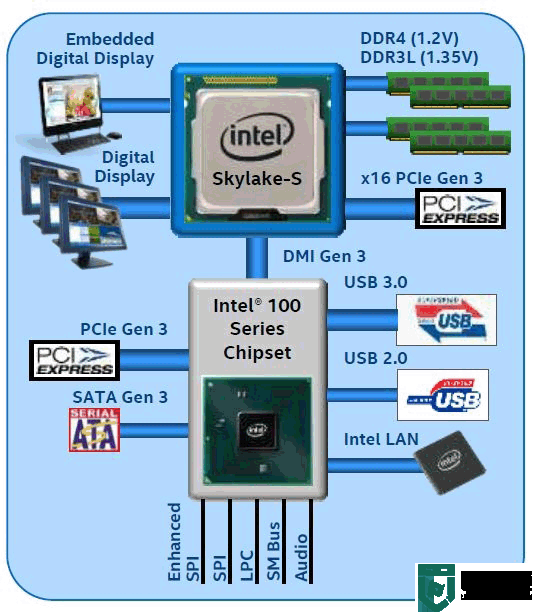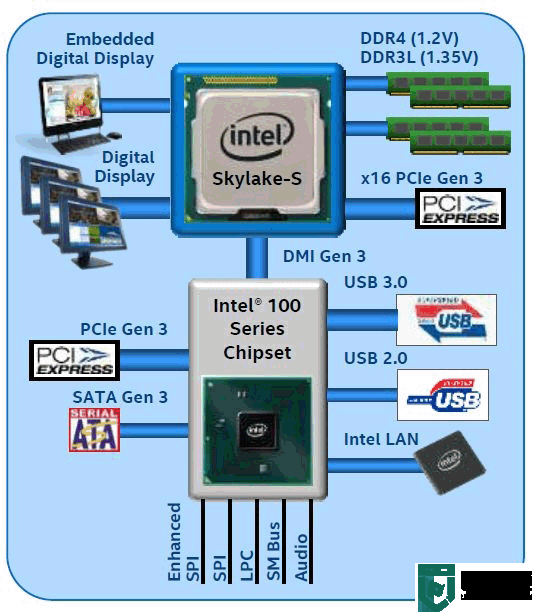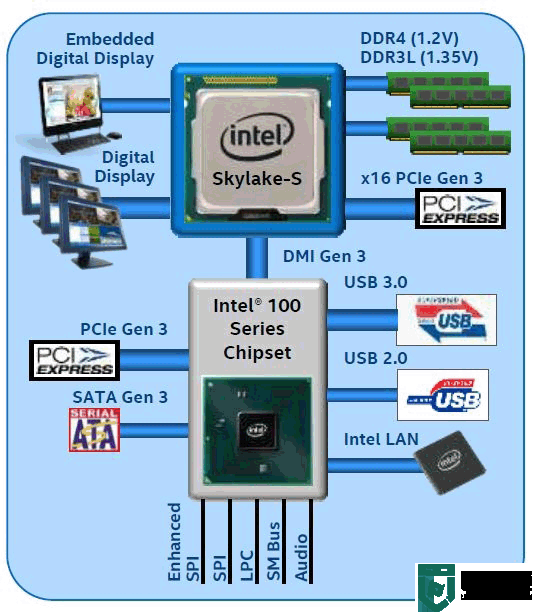重装系统后鼠标不能用要怎么解决丨重装系统后鼠标不能用解决方法
时间:2024-01-03作者:bianji
最近有位用户重装完系统之后,发现电脑中的鼠标没法用了,完全影响了工作,不知道怎么解决。其实还是有方法的。小编这就给大家介绍下重装系统后鼠标不能用的解决方法。
重装系统后鼠标不能用解决方法:
1.按下windows徽标键,直接通过方向键选择控制面板,随后按下回车键;
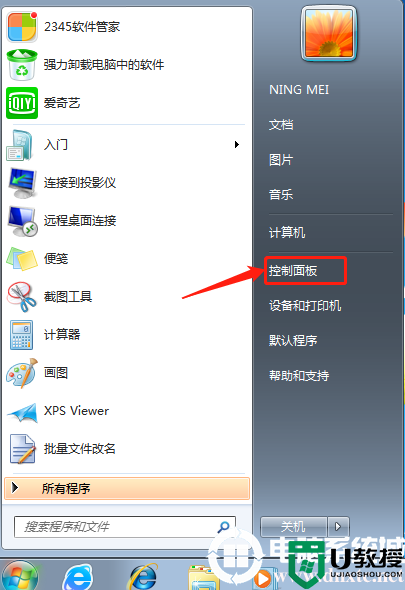
2.通过方向键移动到轻松访问中心选项,继续按下回车键;
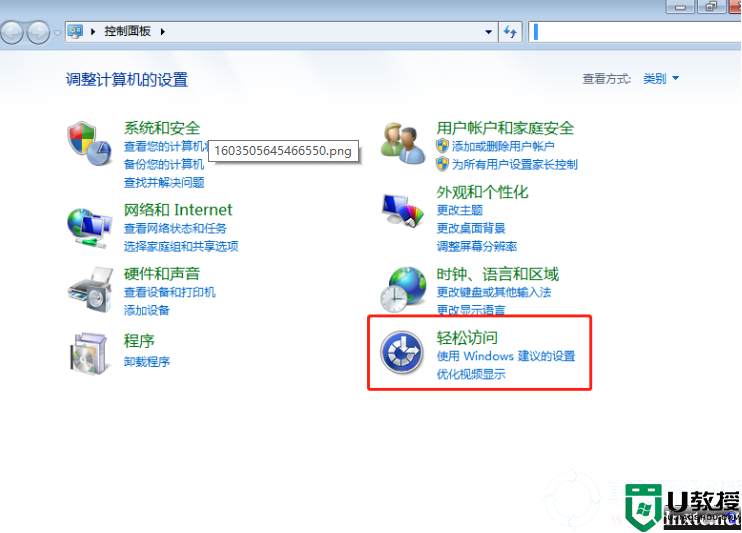
3.使用方向键上下移动至使键盘更易于使用,按下回车键;
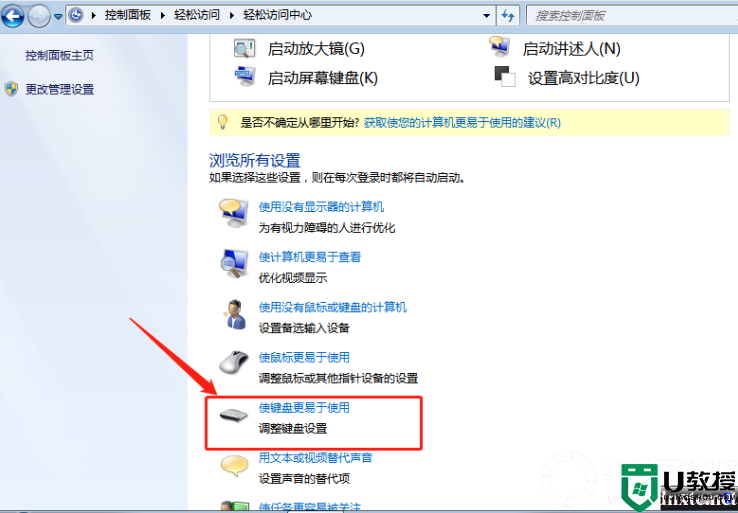
4.通过方向键移动光标到启用鼠标键,按下空格键勾上复选框;
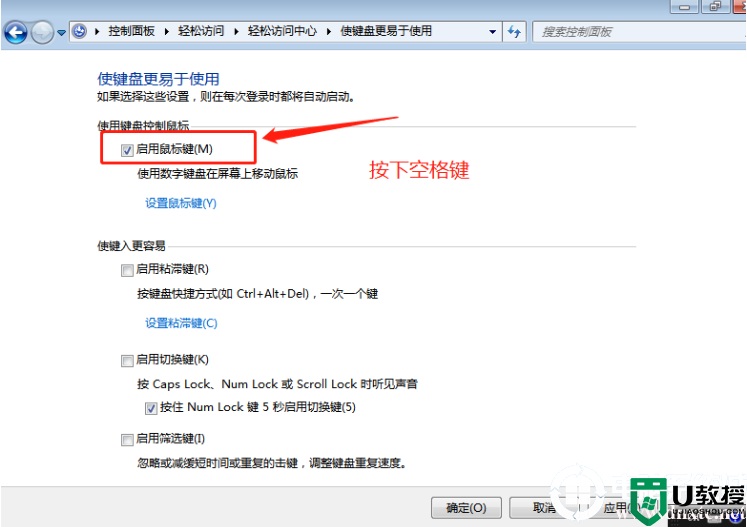
5.随后大家需要按下组合键【Alt+O】进行保存设置。
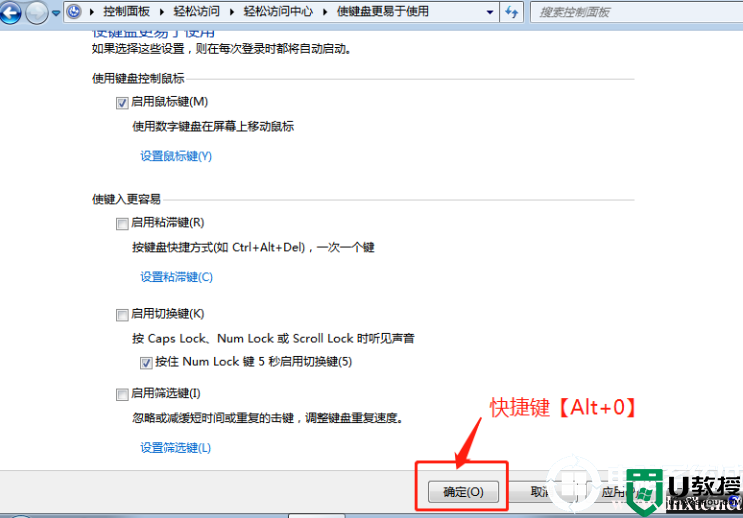
这时候键盘就可以当鼠标使用了。可以使用1,2,3,4,6,7,8,9进行移动方向。以上就是本次小编为大家带来的重装系统后鼠标不能使用的解决方法,想了解更多内容可以对电脑系统城进行关注!